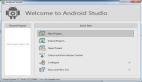Windows 8最终版(以下简称Win 8)即将登陆全球,为了帮助新用户熟悉win 8操作系统,我们整理了部分win8的亮点功能和快捷键,帮助你更快的上手win 8.
8项新酷功能
首先,奉上8个能够快速上手的8个新功能:
1、Charm快捷工具栏:这个出现在屏幕右上方的工具栏比预期的方便实用很多。比如,通过点击设置将电脑置于睡眠状态,魅力工具栏具有很多个性化的设置选项,比如说搜索功能,分享功能,随意切换Metro和Windows经典桌面。

2、微软应用商店(Windows Store),在这里可以购买到用于PC上的Metro应用,这与在Windows Phone上购买应用时一样的。

3、Windows Reader:这一款内置应用可以直接打开PDF,还可以直接编辑PDF,使用highlight功能标注重要信息,或者在平板上使用触控笔点击标注信息。说到PDF,就要不得不提及将要发布的World 2013,World 2013也将具备直接编辑PDF的功能。

4、个性化设置同步备份(Live Syncing):如果你打开你的PC机后登陆Windows Live账户,然后设置你的个人喜好,假设你所使用的所有设备都使用相同的Windows Live账户,那么,你的个性化设置将同步出现在所有设备中。

5.存储空间(Storage Spaces):这一功能防止驱动器故障而导致的数据流失。在Windows 8上可以联合多个驱动器,应对RAID冗余。

6.文件备份(File history):这一项新的,大为简化的文件拷贝功能,让你可以在文件丢失的情况下找回原始文件的备份,类似于Mac系统上OS X的Time Machine的功用。

7. 新版任务管理器:这个修订版本的任务管理器将为用户提供一个更加细致和据可读性的工作模式。相信管理员和高级用户将会对这修订版的任务管理器爱不释手。

8. Windows to Go:在Windows 8的企业版本下,你可以将你的Windows界面放到一个USB上,在任何一台兼容Windows 7或8的PC上,通过Windows服务器就可以管理Windows to Go里的所有图像。
 #p#
#p#
8条使用小提示
如果你准备使用Windows 8, 那么马上进来看一下这8条小技巧帮助你更好地操作Windows 8. 在微软的官网上可以下载用户预览版的Windows 8。
1. Start screen 搜索: 你想不想快速地找到想要的文件或者是应用软件?那么用Metro的Start screen试一试,打入你想要搜索的项目,Windows会自动搜索你需要的项目并且快速地显示结果,有了这个搜索工具你就不需要再点开搜索框了。

2.高级用户工具:将鼠标停留在Windows桌面屏幕左下方的热区(hot corner)——在左边所有应用图标的下方——右键单机屏幕上出现的拇指般大小的图像,你就可以打开高级用户工具,这个工具将给罗列业界技术人员和发烧友最为常用的Windows功能。PS,你也可以按Windows-X来调出这个工具,但是在平板上并没有触摸手势可以开启它。

3.关机和睡眠:Windows 8最为令人困惑的一个地方就是怎么关机或者是如何使电脑进入睡眠模式。调出charm工具栏,点击设置,然后电源会在窗口里出现。接着即可以选择是睡眠,重启或者关机。如果你有一个键盘,也可以通过按Ctrl-Alt-Del键来获得以上三项的选择窗口。
4.图片密码:在触摸装置上,你可以选择一张图片,一种手势,或者是以个特定的鼠标移动方式来作为你的解锁密码。想要获得这种图片式密码,可以选择魅力工具栏里的设置选项,点击改变PC设置,然后在出现的窗口里选择用户。

5.如何在Metro Start screen显示管理应用程序:在Metro Start screen中,打开Charm快捷工具栏,点击设置,选择应用,移动显示管理工具,把“否”改成“是”。这样你就可以在你的Metro Start screen上显示所有的管理应用程序了。

6.管理Metro Start screen应用组:你可以“内容变焦”(导航操作),从常规的智能屏幕中看到所有的应用组。你还可以将你的应用组随意移动,右键单击应用组,可以对应用组进行命名。

7.查看哪些软件在运行:想要看Windows经典桌面下正在运行的软件可以按Windows-Tab,要得到更多细节信息可以按Ctrl-Shift-Escape在任务管理器中查看选择更多改进的细节信息。

8. 找回开始按钮:在Windows 8系统里没有自带的找回开始按钮的功能,这使得要进入Windows 8中的常用应用更加困难。(提示,将这些常用应用连接到Windows经典桌面工作列中,这样你就可以从那里方便地打开他们)。#p#
Windows 8中你需要知道的快捷键和热区(hot corner)
想要有更快的工作效率往往离不开对于快捷键的熟练掌握。Windows 8提供了很多快捷键,以及通过移在屏幕不同的位置移动鼠标产生的热区(hot corner)来方便用户,不过这就需要你配备一个实体的键盘。
以下是一些最为重要的快捷键及热区:
Win键:打开开始屏幕
Win键+C: 显示Charm快捷工具栏
Win键+O:禁用屏幕翻转
Win键+F: 开启文件搜索窗口。
Win键+H: 开启分享串口。
Win键+I: 开启设置窗口。
Win键+K: 打开连接显示屏
Win键+L: 锁定PC.
Win键+Q: 搜索应用
Win键+,:临时查看桌面
Win+1,Win+2, and Win+3: 打开Windows工具栏中第一个,第二个和第三个应用。
如果你将鼠标停留或者单击屏幕的四个角上,你将会得到一下的便捷操作:
屏幕左下角和左上角:显示小号的Metro Start screen预览窗口,上一个打开的Metro应用或者普通PC界面,点击图标来实现切换。如果从左上方的图标向下滑动,或者左下方的图标向上滑动就会出现一个含有Metro所有应用的窗口。
屏幕右上角和右下角:这些热区可以出现charm工具栏。
在一个具有触屏的PC或者一个平板上,你可以通过使用鼠标来完成热区所提供的功能。比如,在屏幕左边滑动一根手指在下一个开启的应用,普通PC界面或者Metro Start screen之间实行转换。
在Windows 8正式发布以后,我们会还会向您解析更多相关功能。